Tips: Nếu như bạn là người mới, hoặc chưa thành thạo Wordpress. Bạn nên tìm đến khóa học bài bản về Wordpress để có lộ trình từng bước vững chắc => 7 giờ học Wordpress
Sau khi cài đặt xong 1 website WordPress, điều mà bạn cần làm tiếp theo đó là cài đặt plugins và themes.
Có thể bạn đã xem qua 23 WordPress Plugins mà mình đang sử dụng cho Kiemtiencenter. Nhưng bạn vẫn chưa hiểu cụ thể có những nhóm plugin quan trọng nào.
Bài viết này ngoài việc cho bạn biết WordPress là gì, thì mình cũng sẽ phân loại WordPress plugins ra các nhóm & giải thích vì sao nên dùng những tính năng tương ứng.
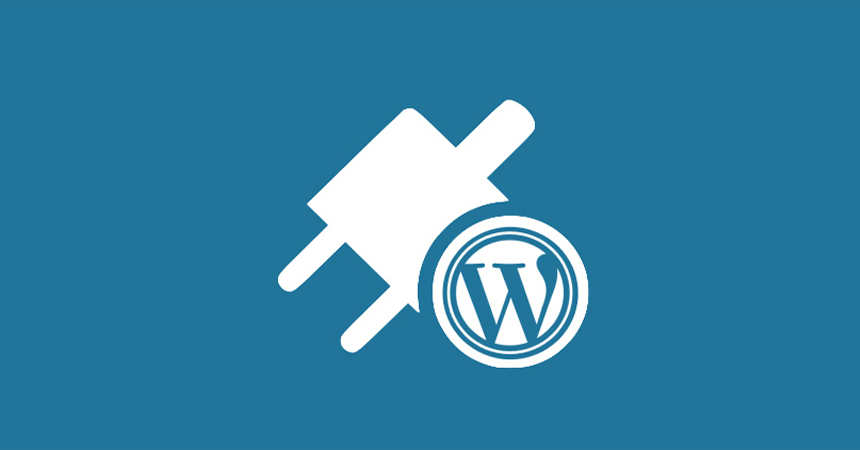
WordPress plugin là gì?
WordPress plugins là các ứng dụng (hoặc tiện ích mở rộng) được lập trình sẵn. Nó sẽ cung cấp cho bạn các tính năng mà sau khi bạn cài WordPress còn thiếu. Có hơn 500,000 WordPress plugins nhưng tốt nhất hãy chọn dưới 30 plugins tốt nhất để sử dụng.
Cách cài đặt WordPress rất dễ, bạn hãy theo video này:
Chú ý: Bạn nên chọn mặt gửi vàng vào những WordPress plugins uy tín, có tên tuổi, nhiều người sử dụng.
Nếu bạn cài những plugins lạ lẫm, hoặc tải ở những nguồn không đáng tin cậy thì kẻ gian có thể chèn mã độc vào plugins để lan tỏa mã độc vào website của bạn
Sau đây, mình sẽ phân loại các nhóm WordPress plugins để bạn hiểu rõ vì sao nên sử dụng, và nếu sử dụng thì nên chọn những plugins nào?
WordPress Plugin hỗ trợ SEO
SEO là công việc đưa từ khóa lên top đầu của kết quả tìm kiếm, đây là điều mong muốn với bất cứ nhà phát triển web nào, vì SEO là một cách có được lượng truy cập lớn hoàn toàn miễn phí.
GỢI Ý

Nếu bạn hỏi mình học online về MMO, kinh doanh, chạy quảng cáo ở đâu là oke nhất thì bấm vào link dưới đây xem xu hướng nhé. Hơn 50000 người đang học chứ không chỉ riêng mình
Có 2 plugin hỗ trợ SEO nổi tiếng và hoàn toàn miễn phí đó là Yoast SEO và Rank Math.
Cả 2 đều có các tính năng khiến cho trang web của bạn trở nên thân thiện hơn với công cụ tìm kiếm như tối ưu tiêu đề, mô tả, tạo sitemap, chấm điểm SEO cho bài post, page, hỗ trợ social…
Nếu dùng Yoast SEO bạn có thể follow theo hướng dẫn ở video này (Mình đang dùng)
Còn nếu bạn nào muốn tìm hiểu về Rank Math thì theo hướng dẫn sau của anh Đình Tỉnh (CEO, Founder Leadgle) – Một chuyên gia về SEO.
WordPress Plugin hỗ trợ Social Signal
Khi bạn lướt web, hầu hết bạn đều thấy những nút để chia sẻ lên Facebook, Pinterest, Twitter,… hoặc các khung Facebook like, Google+,…
Những người làm web sẽ đặt những nút như thế này giúp cho người đọc có thể like, share, tạo tín hiệu lên mạng xã hội, giúp bài viết có thể lan truyền và cũng ảnh hưởng tới SEO.
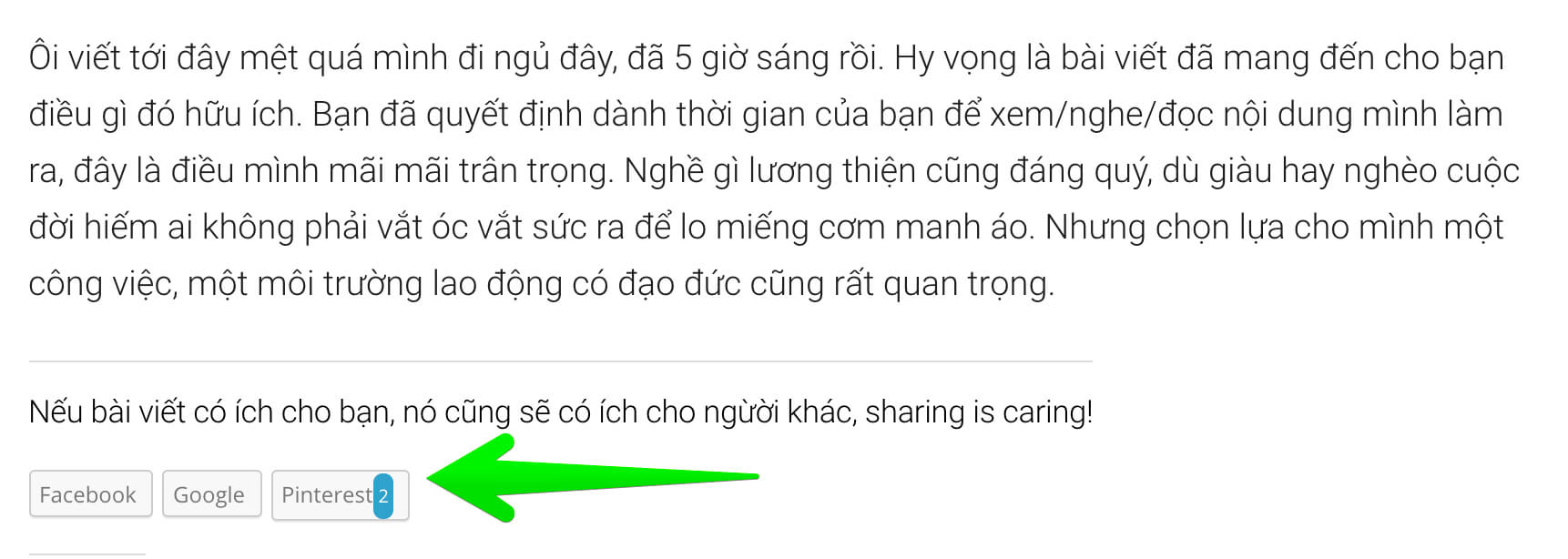
Nếu bạn sử dụng WordPress, có rất nhiều plugin có thể giúp bạn làm việc này, miễn phí và trả phí đều có, ví dụ :
- Addthis & Sumo (Không phải plugin nhưng rất thông dụng, bạn thiết lập rồi gắn code vào website là được)
- UltimatelySocial
- MashShare
- Monarch
- Easy Social Sharing Buttons
- …
Bạn cứ xem demo & cảm thấy cái nào phù hợp với phong cách của bạn nhất thì cứ dùng, còn tính năng thì như nhau.
WordPress Plugin hỗ trợ sao lưu dữ liệu
Sao lưu dữ liệu là công việc vô cùng quan trọng trong việc phát triển website, nếu vì 1 lý do nào đó mà dữ liệu của bạn bị mất và bạn không sao lưu trước đó, xem như bạn mất toàn bộ website, phải làm lại từ đầu.
Vì vậy một số nhà phát triển plugin đã tạo ra các sản phẩm đễ hỗ trợ công việc sao lưu và phục hồi dữ liệu. Một số plugin tiêu biểu :
- BackupBuddy
- Duplicator
- blogVault Real-time Backup
- …
Ngoài ra các nhà cung cấp máy chủ cũng thường có dịch vụ backup dữ liệu kèm theo, nếu bạn sử dụng thì không phải lo về việc cài thêm các plugin trừ khi bạn là người quá kỹ tính.
WordPress Plugin hỗ trợ bảo mật
Hacker hoạt động thường xuyên trên mạng internet nhằm mục đích phá hoại hoặc vì lợi nhuận riêng. Việc bảo vệ cho trang web của bạn là điều cần thiết.
Nhằm đáp ứng nhu cầu sử dụng, nhiều plugin hỗ trợ bảo mật đã ra đời.
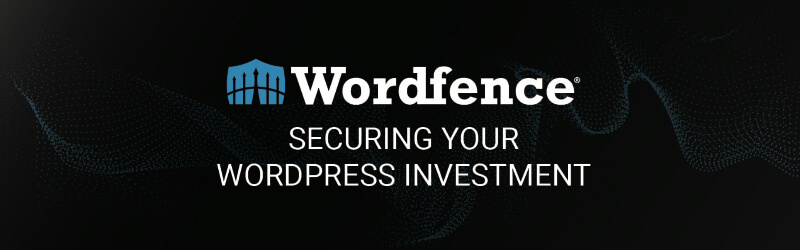
Có nhiều plugin bảo mật có các chức năng khác nhau, nhưng chủ yếu sẽ là bảo mật tường lửa, thay đổi trang đăng nhập wp-admin, hỗ trợ capcha, chống spam, bảo mật 2 lớp, quét Malware, yêu cầu bạn thay đổi mật khẩu định kỳ, tự động tạo ra mật khẩu ngẫu nhiên khó nhớ, phát hiện bot tấn công, chống DDoS,…
Một số plugin tiêu biểu về bảo mật, chẳng hạn như :
- iThemes Security
- All in One WP Security
- Wordfence Security
- BulletProof Security
- Sucuri Security
- ….
Những plugin này trên mạng đều có hướng dẫn nên bạn có thể tìm và làm theo.
WordPress plugin hỗ trợ Form liên hệ
Phần lớn các trang web đều có mục liên hệ. Độc giả có thể liên hệ với chủ website để hỏi, để hợp tác hoặc thuê quảng cáo,…vì vậy các bạn có thể thấy nhiều form liên hệ xuất hiện ở các mục riêng trong website.
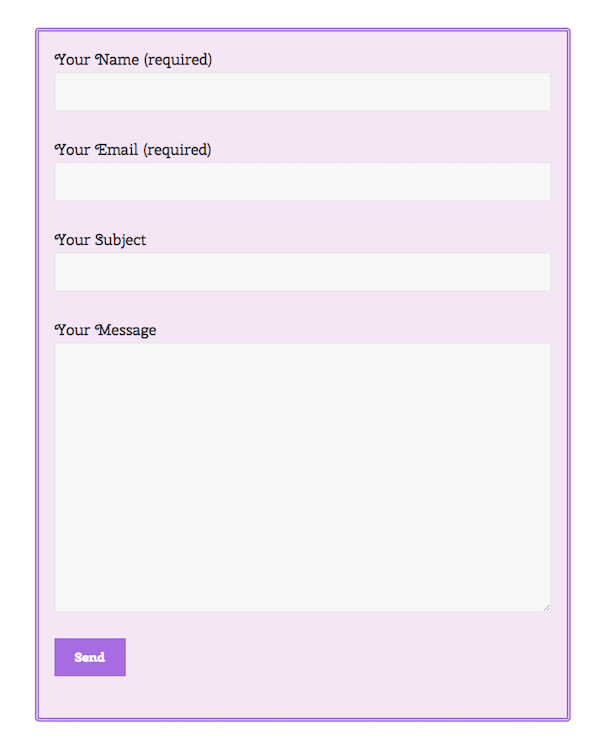
Có rất nhiều WordPress plugins hỗ trợ việc này như :
- Contact Form 7
- Gravity Forms
- Ninja Forms
- Contact Bank
- ….
Các contact form này sẽ hỗ trợ bạn tạo 1 bảng contact bao gồm tên, email và nội dung để cho độc giả có thể điền vào và gửi liên hệ, sau đó sẽ có email thông báo cho bạn.
Ngoài ra còn có 1 số plugin contact nâng cao, ví dụ Gravity Forms, Formidable Pro,… còn hỗ trợ việc tạo khảo sát, bình chọn, đồng bộ hóa với các dịch vụ email marketing.
WordPress Plugin hỗ trợ slide ảnh, nội dung
Đôi lúc, bạn sẽ muốn show 1 chuỗi hình ảnh hoặc video gì đó trên trang chủ, hoặc 1 trang quan trọng nào đó trong website của bạn. Lúc này bạn có thể dùng slide.
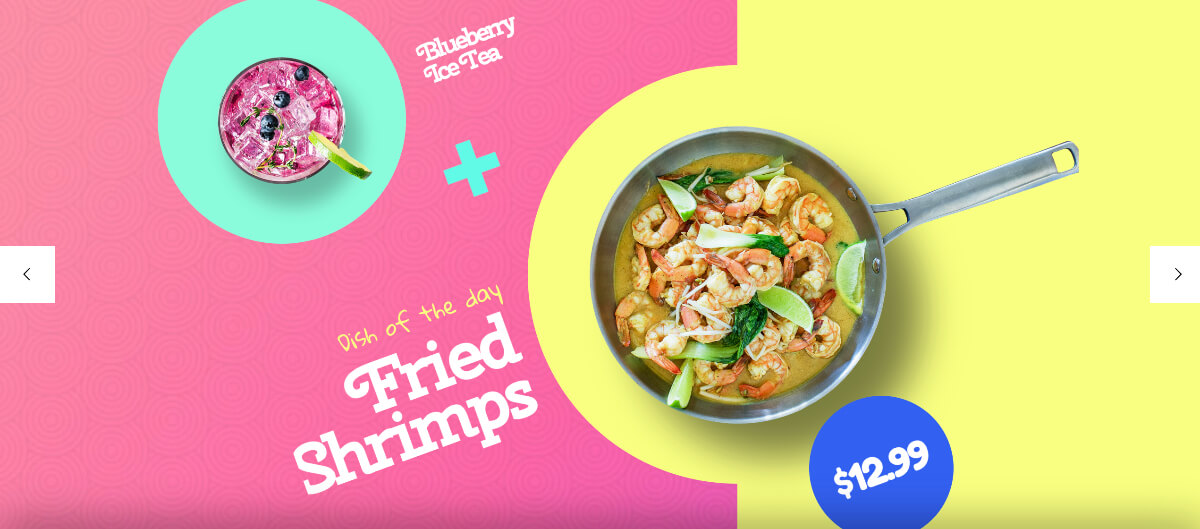
Những plugins WordPress mà bạn có thể dùng để tạo slide là:
- Revolution Slider
- Meteor Slides
- Slideshow
- Meta Slider
- ….
Thường thì các plugin này sẽ cho bạn up ảnh/chèn video, tùy biến sao cho hợp mắt, sau đó cung cấp cho bạn 1 shortcode mà bạn có thể chèn vào bất cứ đâu trên website của bạn mà bạn muốn hiển thị slide ở chỗ đó.
WordPress Plugin hỗ trợ Page Builder
Người ta sẽ dùng các plugin page builder để tạo ra 1 trình dựng page có rất nhiều tính năng so với trình soạn thảo cơ bản của WordPress.
Bạn có thể sử dụng nó để xây dựng Landing Page, trang chủ hoặc 1 trang mà bạn có thể tùy chỉnh theo ý muốn của mình mạnh mẽ hơn.
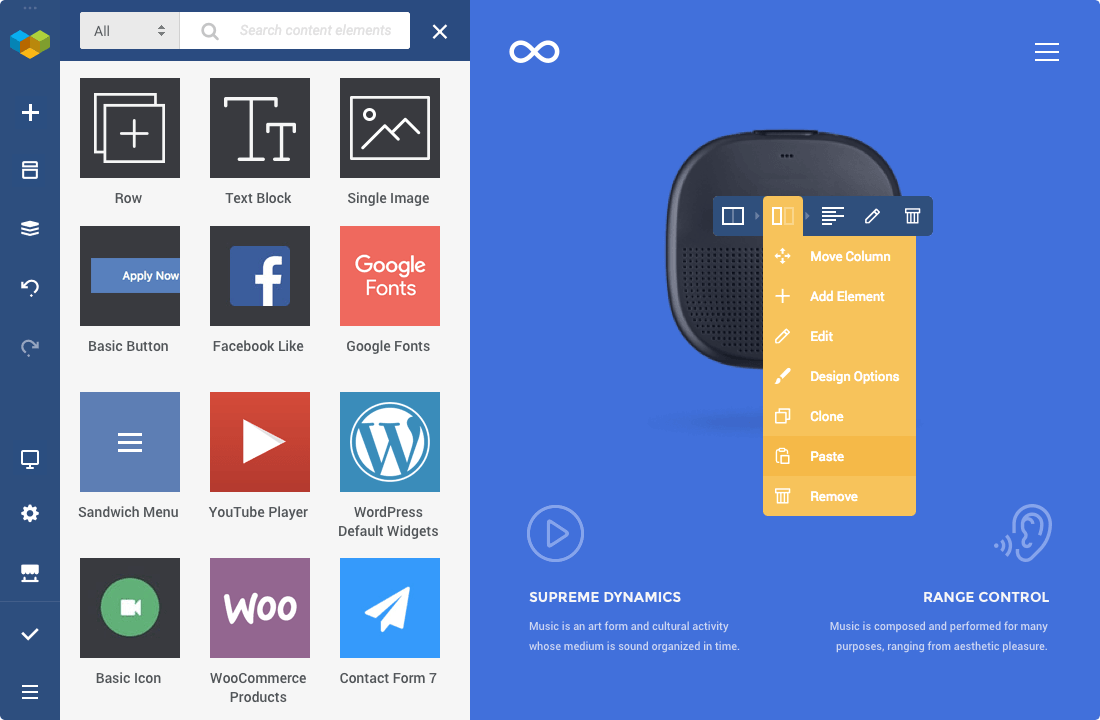
Một số pluign page builder ở WordPress phổ biến là :
- Thrive Architect
- Visual Composer
- Beaver Builder
- SiteOrigin
- Themify Builder
- ….
Các plugin mình kể trên đều có chức năng “kéo-thả” giúp cho việc xây dựng 1 page dễ dàng hơn bao giờ hết, thậm chí có thể tạo luôn được cả các landing page cực đẹp.
Giống như trang chủ Kiemtiencenter là mình build bằng Thrive Architect.
Bạn nào muốn xây dựng landing page dễ dàng hơn nữa có thể tham khảo sử dụng qua Ladipage
WordPress plugin hỗ trợ tracking/analytics
Nếu bạn là một người phát triển website chuyên nghiệp, bạn muốn xem độc giả quan tâm đến vấn đề nào nhất trong website của bạn, họ thường click vào vị trí nào nhiều nhất, họ đến từ đâu, độ tuổi, giới tính, thiết bị,…thì bạn không thể không sử dụng các plugins về tracking và analytic.
Việc theo dõi và phân tích lượng truy cập vào website của bạn sẽ giúp bạn có một kết quả tổng quan, và dựa vào kết quả này bạn có thể tập trung, tối ưu hóa để tăng tỉ lệ chuyển đổi, đặc biệt nếu bạn có dịch vụ riêng thì chắc chắn bạn phải làm điều này.
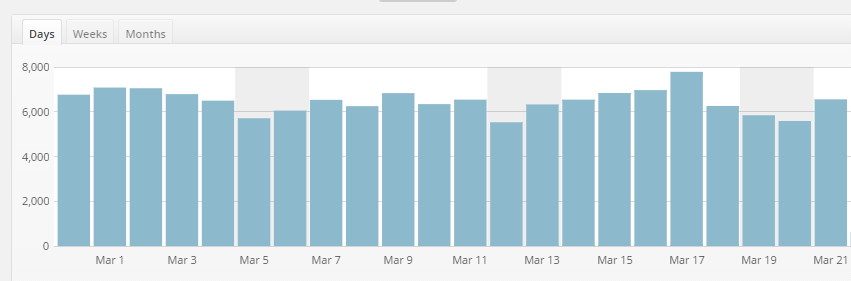
Một số plugin hỗ trợ cho công việc này như :
- JetPack: Được phát triển bởi chính WordPress, đây là một plugin đa nhiệm, có rất nhiều chức năng khác nhau, và theo dõi lượng truy cập, pageview, theo dõi nguồn traffic đến từ đâu, người dùng đã tìm kiếm gì để đến được website là các tính năng có sẵn trong plugin này
- Google Analytics by Yoast: Xem thống kê của Google Analytic ngay trên website của bạn bao gồm cả các báo cáo về demographic và sở thích, tracking outbound link, trang tìm kiếm, 404 page,…
- Các plugin về Heatmap: Thống kê được vị trí click nhiều và ít nhất trên trang web của bạn, ví dụ Hotspot Analytics, Easy Watch PRO
Ngoài ra nếu bạn gặp khó khăn trong việc thêm các mã tracking bên ngoài ví dụng Facebook Pixel, Google Adwords, WooCommerce,…thì cũng có plugin hỗ trợ, điển hình là Insert Headers and Footers.
WordPress Plugin hỗ trợ Shortcode
Shortcode là một đoạn mã ngắn được gán cho 1 chức năng nhất định đã lập trình sẵn.
Ví dụ đoạn ghi chú này mình cũng sử dụng shortcode để tạo, chứ bạn không thể làm được với trình soạn thảo văn bản thông thường
Shortcode là cách đơn giản và tiên tiến để thêm mội nội dung mà WordPress không có chức năng sẵn để thêm vào.
Plugin shortcode phổ biến nhất là phải nói tới Shortcodes Ultimate với hơn 50 shortcode ở nhiều dạng như chèn khung, tạo call-to-action button, tạo slide, box, label, note,…
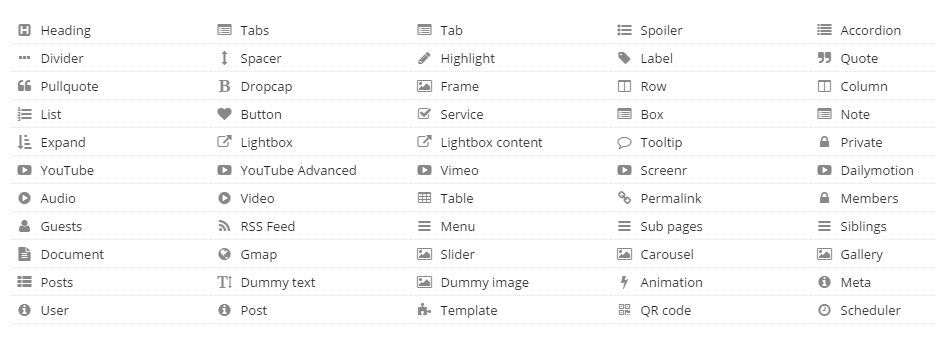
Ngoài ra còn có các plugin khác như Easy Bootstrap Shortcode, Symple Shortcodes,GT Shortcodes,….
WordPress Plugin hỗ trợ quảng cáo, marketing
Quảng cáo là một cách phổ biến nhất để có được lợi nhuận khi làm website, có thể bạn đặt quảng cáo cho Google Adsense hoặc các đối tác quảng cáo khác, hoặc có thể quảng cáo cho sản phẩm, dịch vụ của chính bạn.
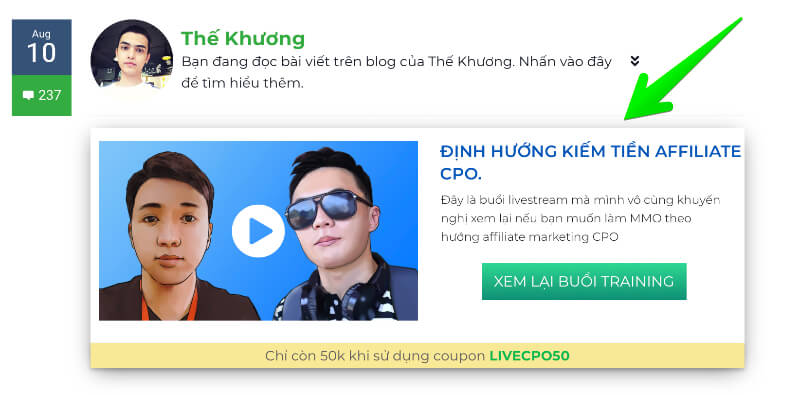
Có rất nhiều plugin hỗ trợ bạn về quảng cáo và marketing, điền hình như :
- Ad Inserter Pro: Đây là plugin mà mình đang sử dụng, chèn bất cứ quảng cáo nào & quyết định vị trí hiển thị cho nó.
- Easy Plugin for AdSense: Hỗ trợ quảng cáo Google Adsense, và bạn cũng có thể sử dụng để chèn các quảng cáo khác.
- Advanced Advertising System :Hỗ trợ đặt quảng cáo, phù hợp nếu website của bạn cho thuê quảng cáo, bạn có thể lên lịch quảng cáo theo thỏa thuận trước đó như set CPC, CPM, tạo nhiều chiến dịch khác nhau, cài đặt ngân sách,…
- Các plugin hỗ trợ Pop-up, banner, email marketing :Điển hình như Ninja Popup, Optin Monster.Plugmatter
Kết luận
Như vậy bạn có thể thấy, tất cả các chức năng từ cơ bản đến nâng cao cho website WordPress đều có plugin hỗ trợ, bạn không cần là một người giỏi code để làm ra một trang web hay thêm các chức năng, đây là một lợi thế to lớn của mã nguồn mở WordPress.
Nếu bạn là người mới, hãy bắt đầu với các plugin cơ bản như Yoast SEO, contact form 7, các plugin về social. Sau một thời gian tìm hiểu, hãy sử dụng các plugin nâng cao, bảo mật, sao lưu cho trang web của bạn.
Nếu website bạn có nhiều lượt truy cập, hãy nghĩ đến việc đặt quảng cáo của Google, cho thuê quảng cáo hoặc kinh doanh sản phẩm, dịch vụ riêng. Tất cả đều có plugins hỗ trợ bạn những công việc này.
Hi vọng bạn có được thông tin bổ ích. Nếu có bất cứ thắc mắc nào, hãy để lại ở phần bình luận nhé.

Kéo xuống bên dưới 1 chút nữa bạn sẽ thấy phần bình luận. Hoặc tham gia ngay vào các cộng đồng của mình:
(HOT) Bạn có thể nhận tư vấn tự động của mình tại đây: https://hoc.marketing/tuvan


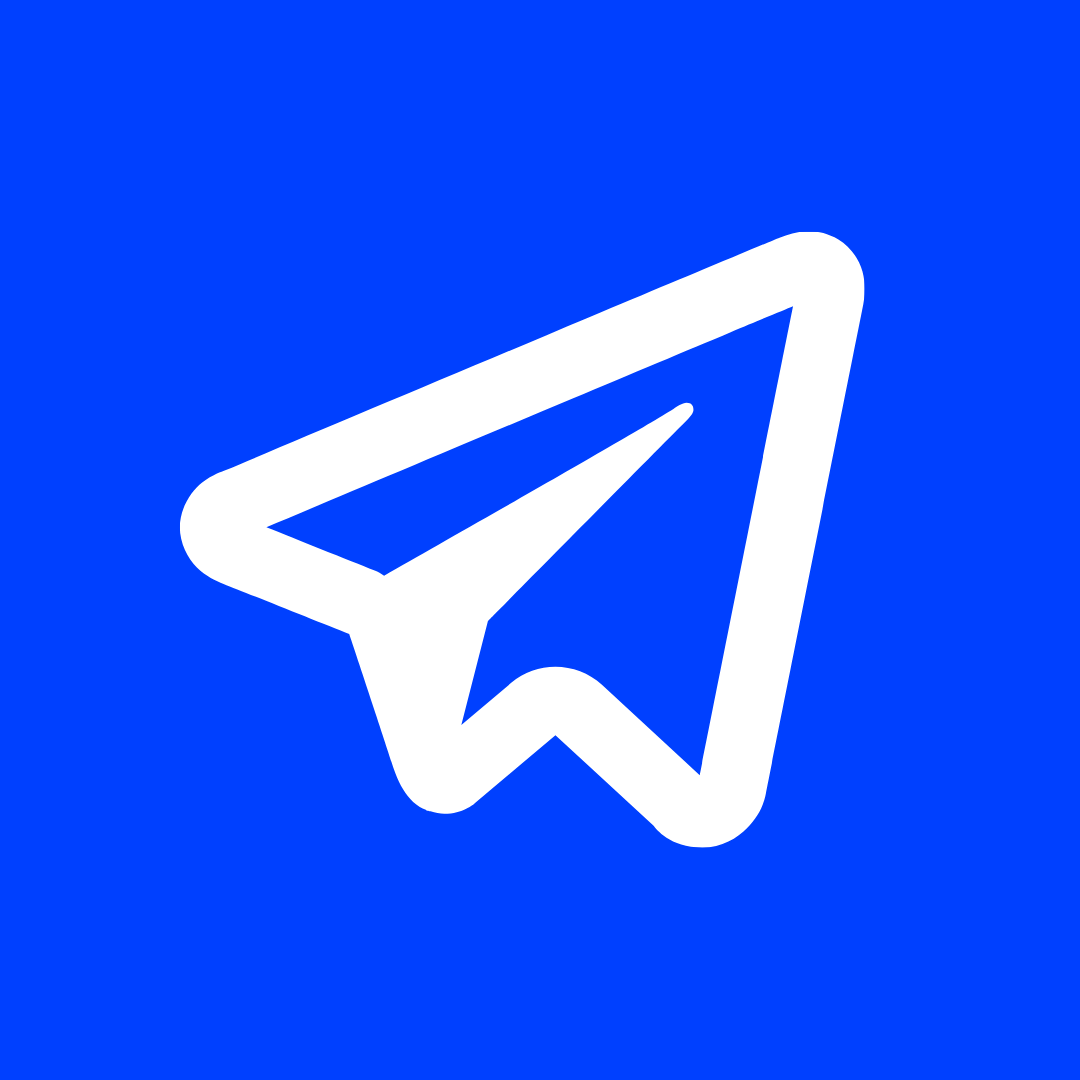

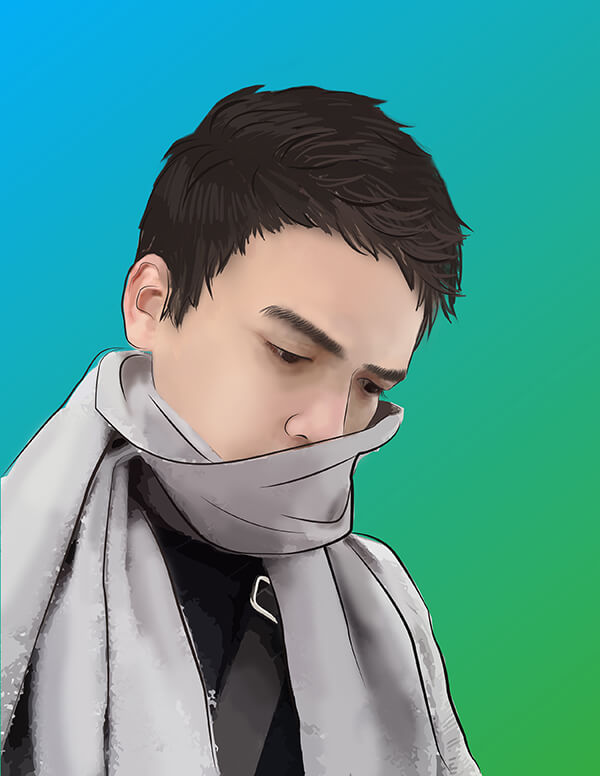
Nếu trên giao diện WordPress k có phần plugin thì cài thế nào ạ
Sao lại không có được bạn, chụp lại giao diện trang quản trị wordpress của site bạn mình xem
Ad cho e hỏi phần “tips” và phần “gợi ý xu hướng học tập” ở đầu bài là dùng plugin gì vậy ạ. E dùng shortcode ultimate mà kh làm đc ạ.
Thrive Leads nha e
mặt gửi vàng vào những WordPress là cái gì v ạ ????
:3 ” Bạn nên chọn mặt gửi vàng vào những WordPress plugins uy tín” – có nghĩa là bạn nên chọn những plugin mà được nhiều ng sử dụng để đảm bảo.
Cho mình hỏi phần cài đặt yoast seo thì mình không thấy phần search console trong các mục của SEO , mình đã thực hiện theo các bước được hướng dẫn, nên không biết là có sai sót ở đâu, mongđược ad tư vấn giúp. Xin cảm ơn!
Chào bạn, hiện tại vì Google thu hồi API nên phần search console trong Yoast SEO không kết nối được, bạn tạm thời sử dụng search console ở google search console nhé. Các chức năng khác vẫn bình thường bạn có thể tiếp tục theo hướng dẫn
bạn ơi cho mình hỏi là: https://kiemtiencenter.com/ thiết kế bằng them gì vậy. Với làm cách nào để khi kích vào Đọc blog nó nhảy sang link này vậy b. https://kiemtiencenter.com/blog/
Chào bạn, kiemtiencenter.com là landing page được thiết kế bằng ThriveThemes và tùy chỉnh giao diện. Còn phần nhảy sang blog thì bạn chỉ đặt liên kết bình thường là được rồi bạn.
Dạ ko biết hiện tại web của e đặt Host ở US và e lm ở thị trường US thì đặt timezone cho site mình ra sao ạ. VD: Newyork e check thấy là UTC -5 và ngày giờ giống mình ạ. Thì mình để là -5 hay để giờ +7 như tại VN mình quản trị site ạ. E xin cảm ơn ạ
Nó không quá quan trọng đâu bạn, việc tốc độ tải trang nhanh hay chậm tùy thuộc vào nhiều thứ khác nữa.
add ơi! sau khi tạo xong phần plugin và themes. nếu thầy hỏi bài thì báo cáo sao ạ
Là sao bạn nhỉ, Thầy nào hỏi ? Bạn đang học khóa học nào hả.
bạn ơi cho mình hỏi làm bảng điều hướng đến các mục trong bài viết như thế nào ạ
Bạn dùng plugin Table of Contents Plus để tạo nha.
bạn ơi cho mình hỏi, phần yoast SE, khúc Webmaster Central, mình làm y như bạn copy cái mã qua bên WP save changes rồi quay lại bên Webmaster Central Verify nó nhưng nó báo failed! Vậy không biết nó bị lỗi ở đâu v bạn?
Bạn xem lại bạn copy đúng đoạn mã chưa ? nếu đúng mà k đc thì sử dụng cách xác thực khác đi bạn, nó có 4 cách xác thực lận.
Sao khi kích hoạt xong SSL, e không đăng nhập vào cpanel được nữa. e cài bên cloudflare, cài xong có gửi về 1 mail, MySQL DB Người dùng, có phải là tên người dùng mới không ạ?, nếu là tên mới thì lại không hiện mật khẩu, che lại mất rồi. Còn tài khoản cũ thì vô không được nữa. giúp e với ạ.
sau 1 hồi thì vô được rồi a, nhưng h thì lỗi 404 not found rồi.
Bạn cài bên cloudflare thì phải chấp nhận thình thoảng 1 số website bị dính lỗi truy cập, khi đc khi không và thường xuất phát do lỗi hosting. cái này k fix đc.
lỗi không bảo mật, khóa đỏ thì sữa sao a? e xóa cache trang web, tải plugin xóa cache, hay vô trang web ẩn danh vẫn bị. Mong anh giúp
Vấn đề này có thể xuất phát từ nhiều lỗi lắm bạn, bạn google có vài bài họ hướng dẫn cách fix lỗi ” truy cập không an toàn”. Về vấn đề lỗi kỹ thuật, bọn mình sẽ khó mà nắm bắt hết đc vì đôi khi lỗi mang tính cá nhân.
Mình mới mua hosting goddady đã bị lỗi rồi, khi post bài không tìm được thông tin trên google
Không bị lỗi gì cả đâu bạn, bạn phải cài sitemap cho web và xác thức web với công cụ Google Search Console thì google mới index bài viết bạn nhanh đc, bạn đọc bài này: https://kiemtiencenter.com/google-search-console/
Đã thử xác thực mấy lần đều không cho kết quả, làm đi làm lại mấy lần đều không xác thực được
Bạn xác thực cách khác đi bạn, nhiều cách mà.